Olá pessoal, este é o quinto post da série Adwords Sem Complicação. No post anterior eu falei um pouco sobre configuração de uma campanha da rede de pesquisa. Hoje vou falar um pouco sobre conversões e como configurar sua campanha para gerar mais conversões. Então, vamos lá!
O que é uma conversão?
Conversão é toda ação que você espera que o visitante do seu site tome ao entrar nele. Nesse caso, uma compra pode ser considerada conversão, um download de um e-book, um preenchimento no formulário de contato. Ações on-line e off-line são chamadas de conversões porque o clique do cliente é transformado, ou convertido, em negócios.
No início da nossa série eu tinha dito que é preciso traçar alguns objetivos antes de criar uma campanha no Google Adwords. Agora você entende o motivo disso? Se você não traça objetivos, não tem como medir o resultado, afinal, vai medir o resultado baseado em qual meta? Posso até dizer que conversão é o resultado do seu objetivo. Se o seu objetivo é vender, então cada venda é uma conversão.
Tem como acompanhar as conversões?
O Google Adwords disponibiliza uma ferramenta fantástica, chamada “Acompanhamento de Conversões”. Esta ferramenta consegue medir quantas conversões teve sua campanha, seus anúncios ou até mesmo suas palavras-chave. Assim tem como você saber qual campanha, anúncio e palavra-chave está dando mais retorno. É como você ter uma loja com cinco tipos produtos, um sempre vai vender mais que os outros, então é muito melhor continuar investindo naquele que vende mais.
Para poder usar essa ferramenta você precisa inserir um pequeno código na página que seus clientes visualizam depois de realizarem uma conversão, “obrigado pela compra” ou “obrigado pelo cadastro”. Atenção, insira o código apenas em uma página, que é normalmente a de obrigado. Se você inserir o mesmo código em outras páginas, o sistema vai medir errado as suas conversões.
O código vai contar apenas as conversões que vieram do seu anúncio no Google Adwords. Então se você tiver campanhas rodando no Facebook ou no e-mail, o código não vai contar as conversões que vieram de outras fontes.
Este código é em HTML e JavaScript, deve ser inserido antes do fechamento da tag </body> do seu site ou do seu blog. Pode parecer difícil, principalmente se você não tiver nenhuma noção de programação, mas na verdade é algo muito simples e rápido. Basta você copiar o código que o Google Adwords vai te fornecer e colar na página de obrigado. O famoso “ctrl c + ctrl v”.
Onde eu consigo o código?
1. No seu painel do Google Adwords tem a aba “Ferramentas > Conversões”.
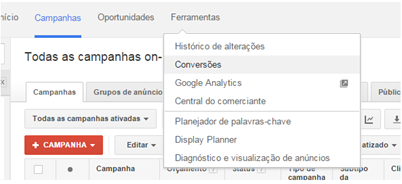
2. Clique em “+ Conversão”.
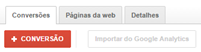
3. Insira as informações sobre a nova conversão que você está criando:
Nome da Conversão: Pode ser um nome qualquer, é só para organização. Mas coloque um nome fácil e explicativo.
Fonte: De onde está vindo a sua conversão.
Depois de inserir as informações clique em “Salvar e continuar”.
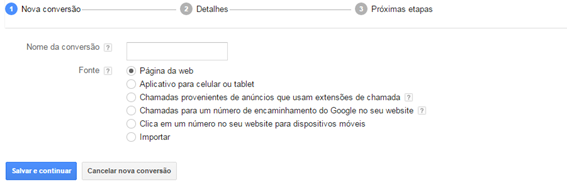
4. A próxima etapa vai pedir mais alguns detalhes sobre a sua conversão:
Valor da Conversão: O valor de cada conversão, o sistema vai calcular o ROI pra você. Se não quiser inserir nenhum valor basta colocar em “não atribuir valor”.
Contagem: Existem duas formas de contar as suas conversões: Todas as conversões ou conversões únicas. Vamos supor que você queira que o cliente clique em seu anúncio e realize uma compra, mas o cliente termina fazendo três compras (três conversões). Se você escolher a opção todas as conversões, o sistema vai contar três conversões, se você escolher a opção conversões únicas, o sistema vai contar apenas uma conversão. Normalmente se utiliza a opção todas as conversões para compras e conversões únicas para leads.
Janela de conversão: A quantidade de dias que ocorreu a conversão após o clique, ou seja, se você escolher 30 dias, as conversões que ocorrerem até 30 dias após um clique serão acompanhadas.
Categoria de conversão: Você escolhe se é uma compra, uma inscrição, um lead. Pode escolher qualquer opção, essa seleção não vai afetar o desempenho da sua campanha, é apenas para organização.
Linguagem de marcação: Aqui você escolhe a linguagem do seu código. Se não tem domínio do assunto recomendo que deixe em HTML mesmo, que é o padrão e funciona corretamente.
Indicador de monitoramento: O Google vai deixar um uma pequena caixa no seu site dizendo aos clientes que as visitas do site estão sendo acompanhadas. Isso é algo pessoal, eu particularmente não uso em minhas páginas, pode assustar os clientes, pensar que estão sendo “observados” pelo sistema, mas como eu disse, é pessoal e vai de acordo com a ética de cada empresa. Se você não quiser adicionar o código, basta escolher a opção “Não adicione uma notificação para o código gerado para minha página”.
Opções avançadas:
Janela de Conversão de Exibição: Uma conversão de exibição é registrada quando um usuário visualiza um anúncio gráfico ou rich media (mas não clique nele) na Rede de Display e depois realiza uma conversão. O tempo de conversão da Janela de Conversão de Exibição é o mesmo que você definiu nas conversões normais (no meu caso são 30 dias).
Otimização: Com essa opção, as ferramentas de lances do Google AdWords são orientadas aos tipos de conversões que são valiosas para você. Deixe essa opção marcada.
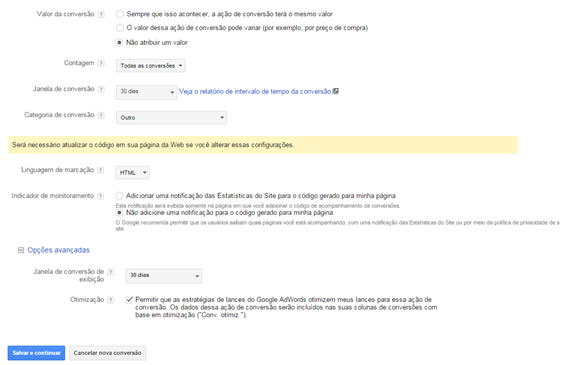
5. Agora vem uma etapa muito importante. Para que a ferramenta funcione você precisa do código. Agora o Google vai gerar seu código de conversão.
Você pode enviar o código para que alguém insira-o para você (o seu programador ou a agência que fez seu site).
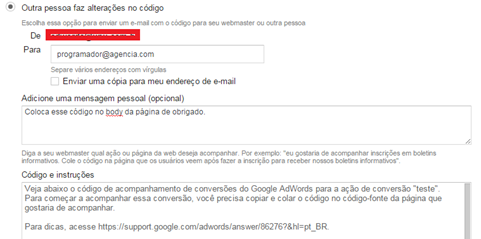
Ou você mesmo pode inserir o código (no ctrl c + ctrl v).
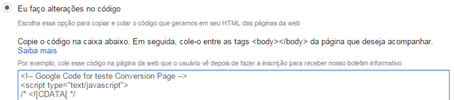
O importante é copiar todo o código e colar na página de obrigado. O sistema vai mostrar resultados algumas horas após sua primeira conversão. Veja como exemplo uma imagem de uma campanha real que gerencio.

(O sistema mostra que tive 7 cliques, gastei R$ 2,63 ao total (cerca de R$ 0,38 por clique), tive 4 conversões, cada conversão me custou R$ 0,66 e minha taxa de conversão foi mais de 50%. O número de conversões só será exibido quando o código estiver instalado corretamente em seu site).
Otimizador de Conversões
Agora que você já instalou o código de conversão e está acompanhando suas conversões, que tal otimizar sua campanha para gerar mais conversões? Com o otimizador de conversões, o sistema do Google vai mostrar seus anúncios para pessoas com maior probabilidade de transformar o clique em uma conversão. Agora você vai tá pagando por um clique com maior chance de gerar uma conversão. Normalmente o sistema do Google Adwords foca os anúncios para otimizar em cliques ou impressões, depende do seu objetivo, ao ativar o otimizador de conversões, o sistema do Google agora vai entender que o objetivo da sua campanha é conversões.
Então porque não ativei logo no início da campanha o otimizador de conversões?
Porque não pode! Para que o sistema do Adwords entenda o perfil do seu público-alvo é preciso que ele conheça primeiro o seu público-alvo e para isso, a sua campanha precisa ter uma quantidade mínima de 15 conversões nos últimos 30 dias de forma regular (não adianta ter 20 conversões hoje e nos dias anteriores nenhuma, entendeu?).
Vamos supor que a sua campanha tenha tido mais de 15 conversões de forma regular nos últimos 30 dias. Você já pode começar a usar o otimizador de conversões. Para isso, é preciso alterar a configuração da sua campanha.
1. Acesse o painel do Adwords e clique na campanha que você quer modificar.

2. Vá em “Configurações”.

3. Desça até “Estratégias de Lances” e escolha a opção “Foco em conversões”.
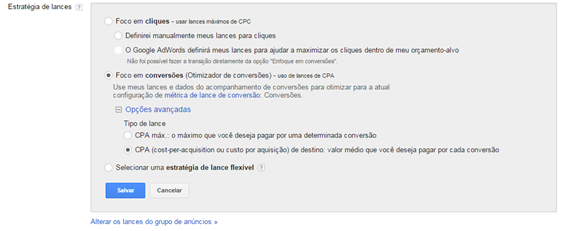
4. Você pode editar o CPA máximo (Custo por Aquisição máximo). Embora você ainda continua pagando por clique, o sistema vai usar como estratégia de lance o CPA (Custo por Aquisição).
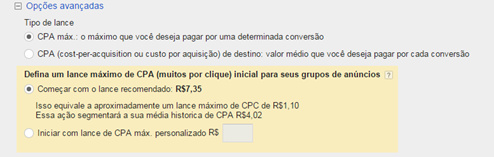
(O sistema me mostra que com um CPA de R$ 7,35 eu posso pagar no CPC até R$ 1,10. Você pode alterar o valor do CPA para mais ou para menos, consequentemente o valor do CPC também vai alterar. Alterações constantes no valor do CPA pode fazer a campanha não funcionar corretamente).
5. Depois que terminar suas configurações clique em “Salvar” e sua campanha agora será otimizada para obter mais conversões.
Observações:
Após ativar o otimizador de conversões sua taxa de cliques e de impressões poderá diminuir, isso é porque o sistema do Adwords vai mostrar seus anúncios apenas para quem tem maior probabilidade de converter e vai afastar os cliques curiosos. Em resumo: você terá menos cliques e mais conversões.
O otimizador de conversões pode não funcionar muito bem com a sua campanha, então compare a quantidade antes e após a ativação do otimizador e confira o que é melhor para o seu negócio.
O otimizador de conversões pode ser uma ótima estratégia para conseguir mais vendas e leads por um preço menor, se seu objetivo é tráfego ou branding recomendo que utilize outra estratégia.
Espero que tenham gostado do post de hoje, dúvidas podem perguntar e até a próxima.
Dica do Dia: Neste post eu falei sobre código de conversão do Google Adwords. O Google disponibiliza uma extensão para o Chrome (não sei se funciona com outros navegadores) chamada Tag Assistant (by Google) que verifica todos os códigos ativos na sua página (código de conversão, de remarketing, do Analytics, ect). É uma extensão bacana que reduz um bom tempo da sua vida, então instale!





